
Comment retrouver le mot de passe de l'identifiant Apple sans le réinitialiser [Guide ultime].
Dec 03, 2025 • Déposé à: Déverrouiller Appareil iOS et Android • Des solutions éprouvées
La perte des identifiants de comptes importants est un phénomène courant chez les utilisateurs de smartphones. Pour les utilisateurs d'iOS, le principal casse-tête est l'oubli du mot de passe de leur identifiant Apple. Ce scénario peut être frustrant, surtout lorsqu'il vous prive de services essentiels. La réinitialisation du mot de passe peut sembler être la seule option, mais elle peut s'avérer peu pratique.
Il se peut que vous n'ayez pas ajouté d'appareil de confiance ou que vous n'ayez pas accès au numéro de sauvegarde ou à l'adresse électronique. Cependant, il existe des méthodes efficaces pour retrouver le mot de passe de l’identifiant Apple sans le réinitialiser. Ce guide présente des solutions pratiques pour vous aider à récupérer vos identifiants sans attendre. Suivez les instructions étape par étape conçues pour garantir votre réussite.
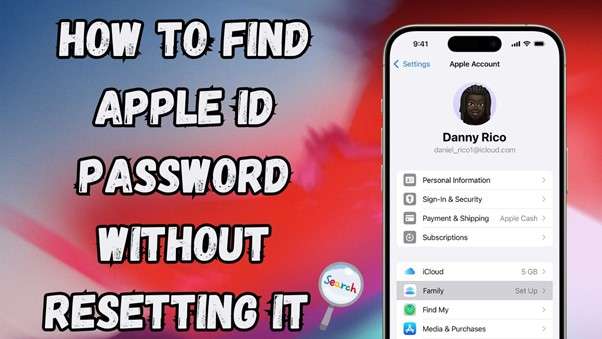
- Partie 1. Comment retrouver le mot de passe de mon identifiant Apple sans le réinitialiser [Résolu].
- Partie 2. Comment voir votre mot de passe Apple ID sans le modifier via l’app Mots de passe
- Partie 3. Conseils et astuces pour définir un mot de passe sécurisé et mémorable pour l'identifiant Apple
- Astuce pro. Découvrez le déverrouilleur d'iPhone le plus puissant pour supprimer l'identifiant Apple sans mot de passe

Partie 1. Comment retrouver le mot de passe de mon identifiant Apple sans le réinitialiser [Résolu].
Il n'y a pas lieu de paniquer si vous avez perdu vos données d'identification et que vous souhaitez éviter le processus de récupération habituel. Plusieurs outils peuvent vous aider à récupérer vos identifiants Apple ID rapidement et efficacement. Parmi les options les plus fiables, on trouve Dr.Fone - Password Manager (iOS), une solution de confiance pour les utilisateurs d'iDevice. Il s'agit d'un outil tout-en-un conçu pour simplifier la gestion des mots de passe sur les appareils Apple.
Le logiciel permet aux utilisateurs de retrouver les mots de passe Apple ID, les mots de passe Wi-Fi et d'autres informations d'identification sauvegardées qu'ils ont oubliés. Pour éviter tout désagrément, il garantit un processus sans effort et sans configuration complexe. En outre, il s'agit d'un choix idéal pour tous ceux qui recherchent un moyen sûr, rapide et fiable de récupérer les données de leur compte. Ainsi, ce programme est la solution idéale pour apprendre comment voir votre mot de passe Apple ID sans le modifier via l’app Mots de passe.
En plus de sa fonction de récupération du mot de passe Apple ID, il offre également une large gamme d'autres fonctionnalités. Vous pouvez rapidement analyser votre appareil pour retrouver les mots de passe enregistrés des applications ainsi que les données de remplissage automatique Safari stockées dans le système. Cette polyvalence en fait une solution de choix pour tous ceux qui souhaitent gérer leurs mots de passe sans effort.
Instructions nécessaires pour retrouver le mot de passe de votre identifiant Apple sans le réinitialiser
En quelques clics, vous pouvez gérer et accéder en toute sécurité aux informations d'identification dont vous avez besoin sans mettre en péril votre vie privée ou la sécurité de vos données. De plus, il sécurise vos données pendant le processus de récupération et veille à ce que les informations sensibles ne soient pas mises en danger. Le guide détaillé ci-dessous vous aidera à répondre à la question : comment retrouver le mot de passe Apple ID sans le réinitialiser ?
Étape 1. Lancez le programme sur votre ordinateur et connectez votre appareil iOS
Commencez par installer la dernière version de Dr.Fone – Gestionnaire de mots de passe (iOS) sur votre ordinateur. Ensuite, lancez l’outil et rendez-vous dans l’onglet " Boîte à outils " pour sélectionner " Gestionnaire de mots de passe ". Connectez ensuite votre appareil iOS à l’aide d’un câble USB de qualité.

Étape 2. Permettre à l'outil de scanner votre téléphone à la recherche d'informations d'identification
Une fois que le téléphone est connecté et détecté par le programme, cliquez sur le bouton "Démarrer l'analyse". Avant de lancer l'analyse, le logiciel doit définir un mot de passe de sauvegarde pour des raisons de sécurité. Donnez-lui la permission de le faire en cliquant sur "OK" et attendez qu'il scanne votre mobile en profondeur pour récupérer toutes les informations d'identification sauvegardées.
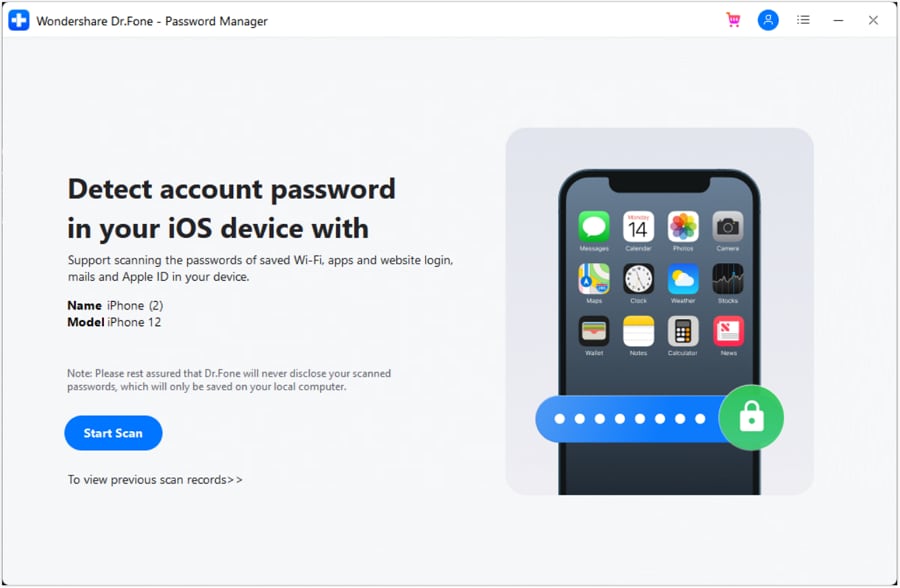
Étape 3. Parcourir les détails récupérés pour trouver le mot de passe de l'Apple ID
Une fois l'analyse terminée, l'outil répertorie tous les comptes et leurs mots de passe respectifs trouvés sur votre iDevice. Dans le panneau latéral gauche, vous pouvez sélectionner l'onglet "Apple ID" pour afficher les détails enregistrés pour votre compte. En outre, il vous permet d'"exporter" ces informations d'identification au format CSV si vous le souhaitez.
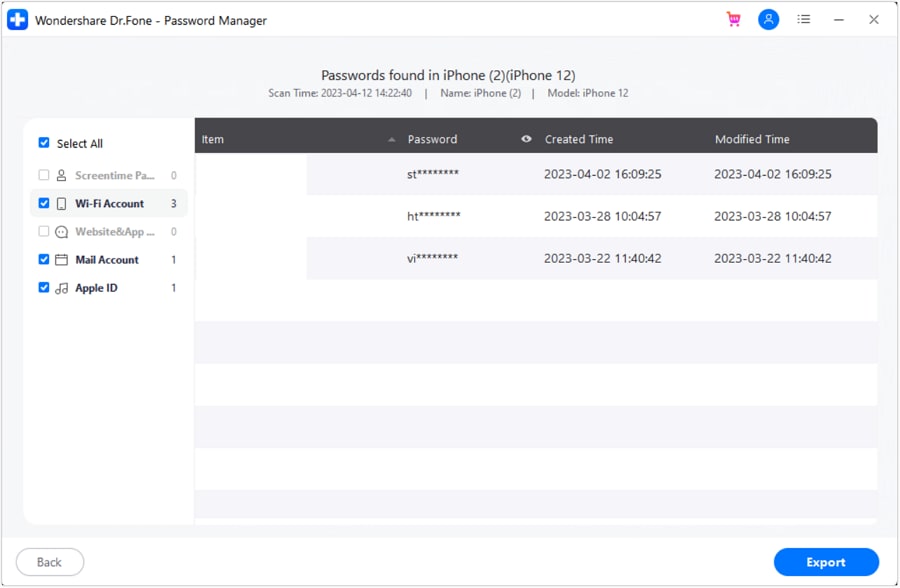
Partie 2. Comment voir votre mot de passe Apple ID sans le modifier via l’app Mots de passe
Intégrée à iOS, cette application stocke en toute sécurité les identifiants de connexion à différents comptes pour vous faciliter la vie. En tirant parti de cette fonction native, vous pouvez retrouver rapidement votre mot de passe enregistré sans avoir besoin d'outils supplémentaires.
Cette approche vous permet de rester dans l'écosystème Apple, ce qui garantit l'absence de risques en matière de sécurité. Nous allons voir comment vous pouvez utiliser l'application Mots de passe pour trouver votre mot de passe iCloud sans le réinitialiser :
1. Pour iPhone/iPad
L'affichage de votre mot de passe Apple ID sur un appareil iOS est simple grâce à l'application Mots de passe, une fonctionnalité intégrée à iOS qui stocke en toute sécurité les informations d'identification sauvegardées. Suivez les étapes suivantes pour trouver le mot de passe de l'identifiant Apple via cette application :
Étape 1. Accédez à l'application Paramètres de votre appareil et faites défiler vers le bas pour sélectionner l'option "Applications". Sur l'écran suivant, qui contient une liste de toutes les applications, repérez l'option "Mots de passe" et appuyez dessus.
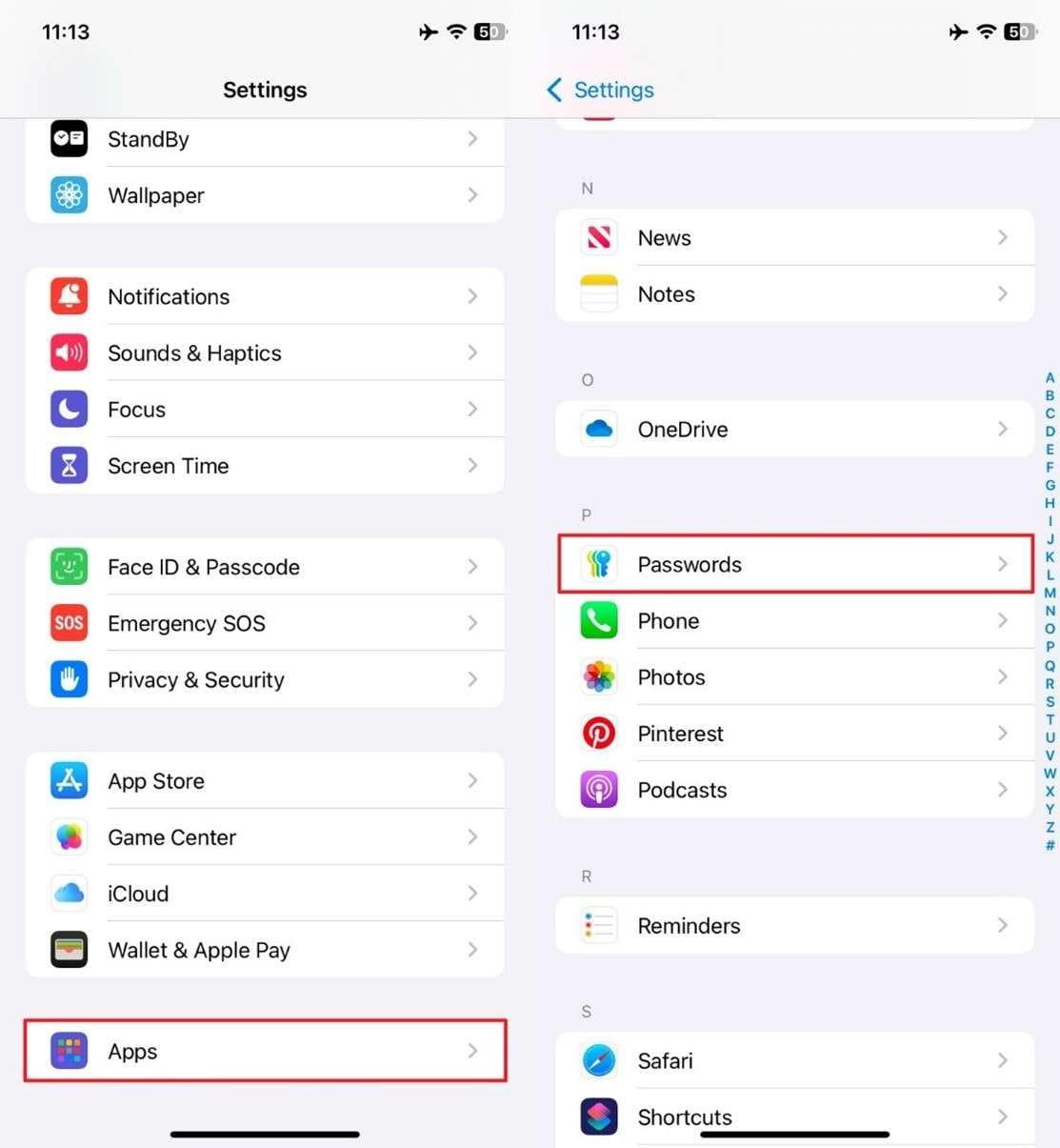
Étape 2. Ici, déplacez-vous vers le bas pour appuyer sur l'option "Ouvrir les mots de passe" et authentifiez-vous en fournissant le code d'accès du téléphone ou Face ID. Enfin, vous pouvez trouver le mot de passe enregistré pour votre identifiant Apple sur l'écran suivant en le recherchant ou en cochant l'onglet "Tous".
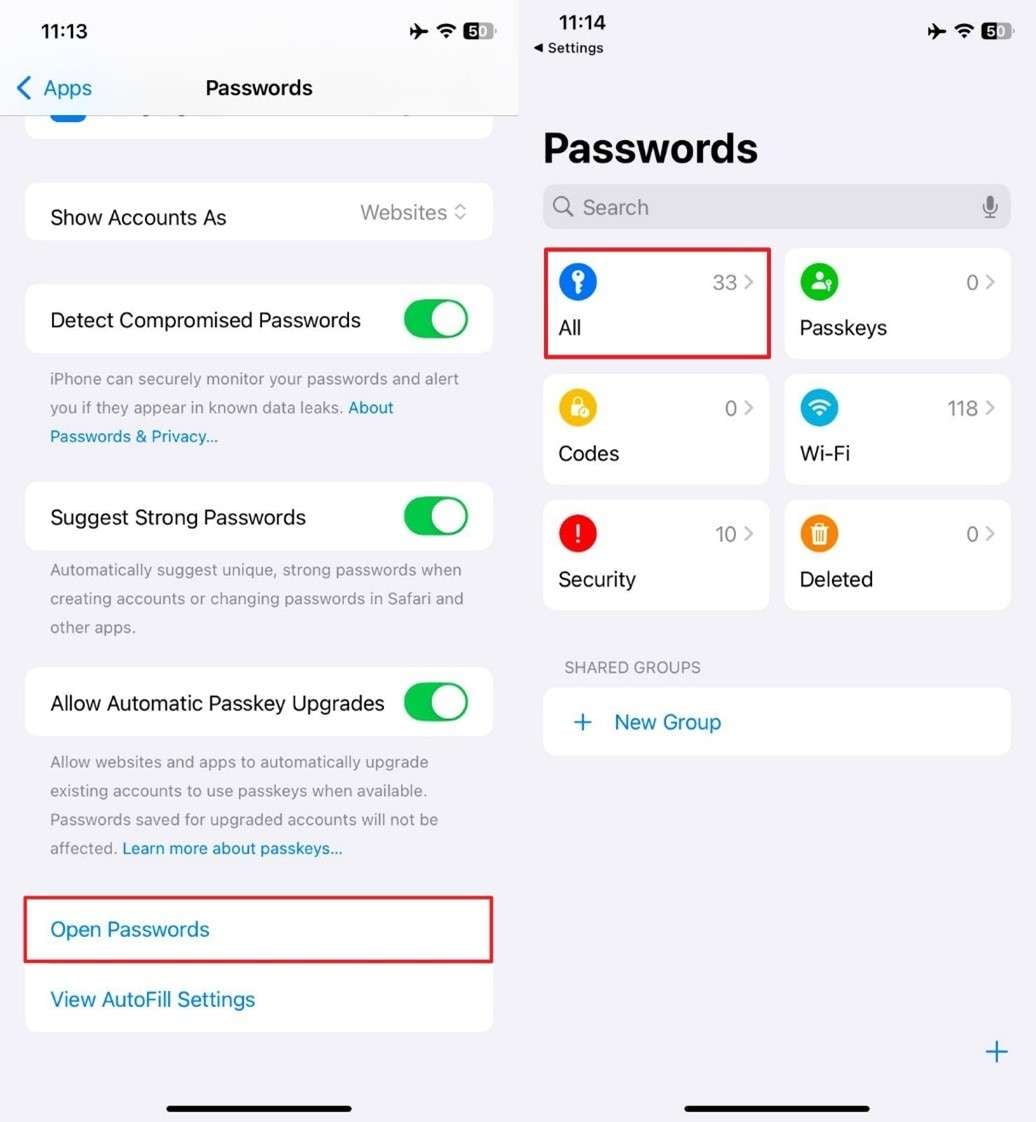
2. Pour MacBook
Vous pouvez facilement consulter votre mot de passe Apple ID sur un Mac en accédant à l'application intégrée Mots de passe. Voici comment :
Étape 1. Sur votre macOS, lancez l'application Mots de passe via le Dock ou la recherche Spotlight. Une fois ouvert, connectez-vous en utilisant votre Touch ID ou votre code d'accès pour vous authentifier.
Étape 2. Maintenant, approchez l'onglet "Tous" pour trouver le mot de passe de l'identifiant Apple que vous souhaitez utiliser. Vous pouvez également utiliser la barre de recherche pour chercher plus directement dans l'application.
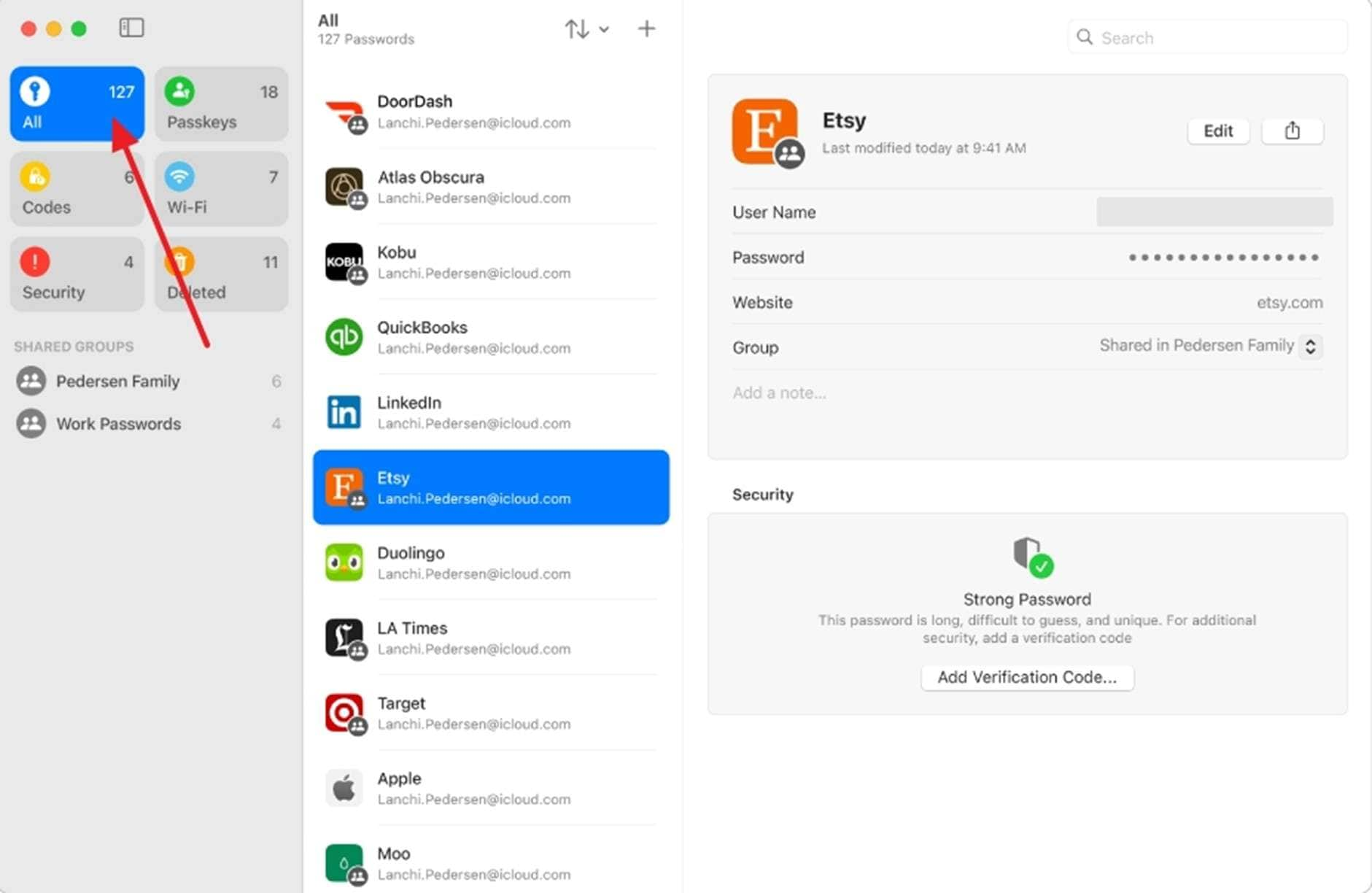
Partie 3. Conseils et astuces pour définir un mot de passe sécurisé et mémorable pour l'identifiant Apple
Il est important de trouver un mot de passe fort et facile à retenir. Un mot de passe sûr permet de mieux protéger vos données, tandis qu'un mot de passe mémorable réduit les risques d'oubli. Voici un résumé de quelques conseils pratiques pour éviter de devoir chercher comment retrouver votre mot de passe Apple ID sans le réinitialiser :
- Utilisez une combinaison de caractères : mélangez lettres majuscules et minuscules, chiffres et caractères spéciaux pour rendre le mot de passe plus difficile à deviner.
- Évitez les informations personnelles : Ne choisissez pas des éléments prévisibles comme votre nom, votre date de naissance ou des mots courants. Préférez des combinaisons aléatoires.
- Créez une phrase de passe : Composez une phrase ou une expression mémorable en utilisant des mots, des chiffres et des symboles (ex. : « PommesSont@Sucrées2025! »).
- Utilisez un gestionnaire de mots de passe : Des outils comme Dr.Fone – Gestionnaire de mots de passe (iOS) ou iCloud Keychain permettent de stocker vos mots de passe en toute sécurité pour un accès rapide.
- Mettez régulièrement à jour votre mot de passe : Changez-le périodiquement pour renforcer la sécurité de votre compte. Et pensez à programmer des rappels tous les quelques mois.
Astuce pro. Découvrez le déverrouilleur d'iPhone le plus puissant pour supprimer l'identifiant Apple sans mot de passe
Parfois, il n'est pas possible de récupérer ou de réinitialiser le compte pour obtenir les informations d'identification souhaitées. Pour reprendre le contrôle de votre appareil rapidement et efficacement, un débloqueur spécialisé est la meilleure solution. L'une des solutions les plus fiables pour cette tâche est Dr.Fone - Déverrouillage de l'écran (iOS), conçue pour supprimer l'identifiant Apple sans nécessiter de mot de passe.
Il offre une approche puissante pour contourner les restrictions de compte, même lorsque vous ne vous souvenez pas de vos informations d'identification. Quelle que soit la situation, cet outil déverrouille votre appareil rapidement et facilement en quelques étapes seulement. Grâce à sa conception dynamique et à sa compatibilité avec toutes les versions d'iOS, Dr.Fone offre une expérience rapide et sans problème. Outre le déverrouillage des identifiants Apple, il est également spécialisé dans le contournement d'autres types de verrous.
Grâce à ce programme, vous pouvez contourner diverses restrictions, allant des verrous MDM aux verrous d’activation iCloud. Ses algorithmes avancés permettent aux utilisateurs de retrouver l’accès à leurs appareils sans perte de données dans de nombreux cas. Cela en fait une solution idéale pour ceux qui recherchent un moyen polyvalent, sécurisé et efficace de résoudre les problèmes liés aux comptes.

Dr.Fone - Déverrouillage de l'écran (iOS)
Le plus puissant déverrouilleur d'iPhone pour supprimer l'identifiant Apple sans mot de passe.
- Un processus simple et accessible.
- Supprimez les codes de verrouillage, Face ID, Touch ID et identifiant Apple en toute simplicité.
- Contournez les verrous d’activation iCloud sans mot de passe
- Bypass MDM et Temps d’écran sans perte de données
- Prend en charge la dernière version d’iOS à 100 % !

Manuel étape par étape sur la suppression de l'identifiant Apple de votre iDevice sans mot de passe
Cet outil garantit un processus de déverrouillage sécurisé sans compromettre l'intégrité de votre appareil. De plus, il simplifie l'ensemble du processus en permettant aux utilisateurs de le compléter avec un minimum d'effort en quelques clics seulement. Voici les instructions détaillées nécessaires pour supprimer l'Apple ID sans mot de passe de votre appareil :
Étape 1. Choisir l'option Supprimer l'AppleID du menu de déverrouillage de l'écran
Pour lancer l'opération, ouvrez Dr.Fone - Déverrouillage de l'écran (iOS) sur votre ordinateur et naviguez jusqu'à la section " Boîte à outils ". De là, cliquez sur l'option "Déverrouillage de l'écran" et choisissez "iOS" lorsque vous êtes invité à indiquer le type de plateforme. Ensuite, appuyez sur le bouton "Supprimer l'identifiant Apple" et reliez votre appareil iOS à l'aide d'un câble USB fiable. Vous devez maintenant cliquer sur l'option "Débloquer maintenant" pour passer à la procédure réelle.

Étape 2. Fournir des réponses sur les configurations de sécurité de votre téléphone
Une fois la connexion établie, le programme vous demandera de confirmer si votre appareil dispose d'un verrouillage d'écran et d'une fonction 2FA. Si ces fonctions ne sont pas déjà activées, activez-les et confirmez en sélectionnant "Oui" pour chaque requête. Une fois cela fait, suivez les guides à l'écran pour activer le mode de récupération sur votre appareil et continuez. Lorsque l'outil détecte votre "modèle d'appareil", il vous demande de sélectionner une version de micrologiciel appropriée.

Étape 3. Télécharger le fichier correct du micrologiciel iOS pour supprimer l'identifiant Apple ID
Utilisez l'option "Version du système" pour choisir le fichier approprié et cliquez sur "Démarrer" pour le télécharger. Une fois le fichier téléchargé et vérifié, cliquez sur "Débloquer maintenant" pour continuer. Saisissez ensuite le code affiché à l'écran pour confirmer que vous acceptez l'avertissement à venir. Enfin, cliquez sur "Déverrouiller" et attendez que le logiciel supprime l'identifiant Apple existant de votre téléphone portable.

Conclusion
En résumé, savoir comment vérifier votre mot de passe Apple ID sans le modifier peut vous dépanner dans bien des situations. En tirant parti des outils intégrés à vos appareils iOS ou macOS, ou en utilisant des solutions avancées, vous pouvez surmonter rapidement ce type de problème. Parmi les options évoquées, Dr.Fone – Gestionnaire de mots de passe (iOS) et Dr.Fone – Déverrouillage de l’écran (iOS) se distinguent comme des outils fiables.
Qu’il s’agisse de récupérer les identifiants Apple ID enregistrés ou de supprimer un compte sans mot de passe, ces solutions offrent un moyen sécurisé et efficace. Grâce à leur compatibilité avec les différentes versions d’iOS et à leurs fonctionnalités avancées, Wondershare Dr.Fone vous garantit sérénité et praticité inégalée.
4 624 541 personnes l'ont téléchargé
Déverrouillage de l'iPhone
- Accéder à l'iPhone verrouillé
- 1. Réinitialiser l'iPhone verrouillé sans iTunes
- 3. Accéder à l'iPhone verrouillé
- 4. Réinitialiser l'iPhone verrouillé
- 5. Réinitialiser l'iPhone verrouillé
- 6. L'iPhone est désactivé
- 7. comment débloquer un iphone indisponible
- 8. Oublier le mot de passe des notes verrouillées
- 9. Déverrouiller le téléphone sans fil total
- 10. Avis sur le déverrouillage de doctorSIM
- Écran de verrouillage de l'iPhone
- 2. Déverrouiller un iPhone quand on a oublié le code
- 3. Déverrouiller l'iPhone oublié mot de passe
- 4. Écran de verrouillage de l'iPhone avec notifications
- 5. Supprimer le mot de passe de l'iPhone
- 6. Déverrouiller l'iPhone trouvé
- 8. Déverrouiller l'iPhone avec écran cassé
- 9. Déverrouiller l'iPhone avec iTunes
- 11. Déverrouiller l'iPhone en mode perdu
- 12. Déverrouiller l'iPhone désactivé sans iTunes
- 13. Déverrouiller l'iPhone sans mot de passe
- 15. Verrouiller les applications sur l'iPhone
- 16. Contourner le mot de passe de l'iPhone
- 17. Déverrouiller l'iPhone désactivé sans ordinateur
- 19. Déverrouiller l'iPhone 7/6 sans ordinateur
- 21. Réinitialiser le mot de passe de l'iPhone
- 22. L'iPhone a un mauvais ESN ou un IMEI sur la liste noire
- Supprimer le verrouillage iCloud
- 1. Supprimer iCloud de l'iPhone
- 2. Supprimer le verrouillage d'activation sans ID Apple
- 5. Vendre un iPhone verrouillé par iCloud
- 6. Déverrouiller l'iPhone verrouillé par iCloud
- Déverrouiller l'ID Apple
- 2. Obtenir l'ID Apple de quelqu'un sans mot de passe
- 3. Supprimer un ID Apple de l'iPhone
- 4. Supprimer l'ID Apple sans mot de passe
- 5. Réinitialiser les questions de sécurité de l'ID Apple
- 7. Créer un compte développeur Apple
- 8. Code de vérification de l'ID Apple
- 9. Changer l'ID Apple sur MacBook
- 10. Supprimer l'authentification à deux facteurs
- 11. Changer de pays dans l'App Store
- 12. Changer l'adresse e-mail de l'ID Apple
- 13. Créer un nouveau compte ID Apple
- 14. Changer l'ID Apple sur iPad
- 15. Changer le mot de passe de l'ID Apple
- 16. ID Apple non actif
- Supprimer le verrouillage de la carte SIM
- 3. Déverrouiller l'iPhone en ligne
- 8. Déverrouiller l'iPhone avec le code IMEI
- 12. Déverrouiller l'iPhone avec/sans carte SIM
- 16. Vérificateur d'IMEI pour iPhone
- 18. Téléphones Samsung de Verizon
- 19. Montre Apple et offres AT&T
- 21. Déverrouiller votre téléphone AT&T
- 22. Plans internationaux d'AT&T
- Déverrouiller l'iPhone MDM
- 2. Supprimer MDM de l'iPhone
- 3. Gestion à distance sur iPhone
- 5. MDM vs MAM
- 6. Meilleurs outils de contournement MDM
- 7. Gestion des appareils IoT
- 8. Gestion unifiée des terminaux
- 9. Logiciels de surveillance à distance
- 10. Gestion de la mobilité d'entreprise
- 11. Solutions MDM pour la gestion des appareils
- Déverrouiller le code de temps d'écran
- Déverrouiller la montre Apple
- ● Gérer/transférer/récupérer des données
- ● Déverrouiller l'écran/activer/verrouiller FRP
- ● Résoudre la plupart des problèmes iOS et Android
- Déverrouiller maintenant Déverrouiller maintenant Déverrouiller maintenant



















Blandine Moreau
staff Rédacteur